Gestion de kernels
Selon la définition de Jupyter https://docs.jupyter.org/en/latest/projects/kernels.html
Note
Kernels are programming language specific processes that run independently and interact with the Jupyter Applications and their user interfaces. ipykernel is the reference Jupyter kernel built on top of IPython, providing a powerful environment for interactive computing in Python.
Au niveau du cluster HPC-MARWAN , des modèles de création de kernel Templates sont proposés pour assurer l’intégration avec le gestionnaire de calcul SLURM . Ceci permet à l’utiulisateur de lancer ses kernels sur les noeuds de calcul du cluster .
Création de kernel
Vous pouvez créer une template pour définir l’environnement d’execution de votre job via la menu suivant :
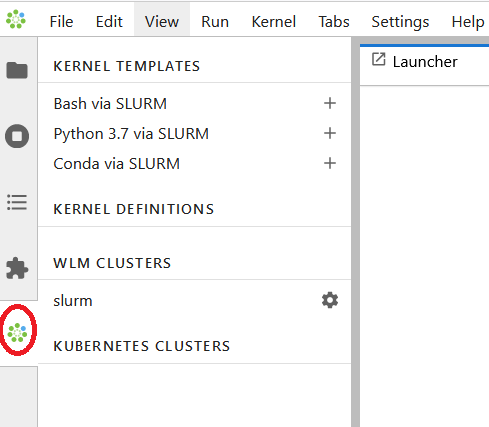
HPC-MARWAN propose deux template de kernel :
Template |
Description |
|---|---|
Python 3.7 via Slurm |
utilise la version python et les modules installés par défaut |
Conda via Slurm |
utilise l’environnement Conda préparé par l’utilisateur |
Pour plus de détail , voir la section [Kernel templates de HPC-MARWAN](<#kernel-templates-de-hpc-marwan> « Kernel templates de HPC-MARWAN »)
Pour créer un nouveau kernel , choisir la template à utiliser et cliquer sur le bouton ``+ ``
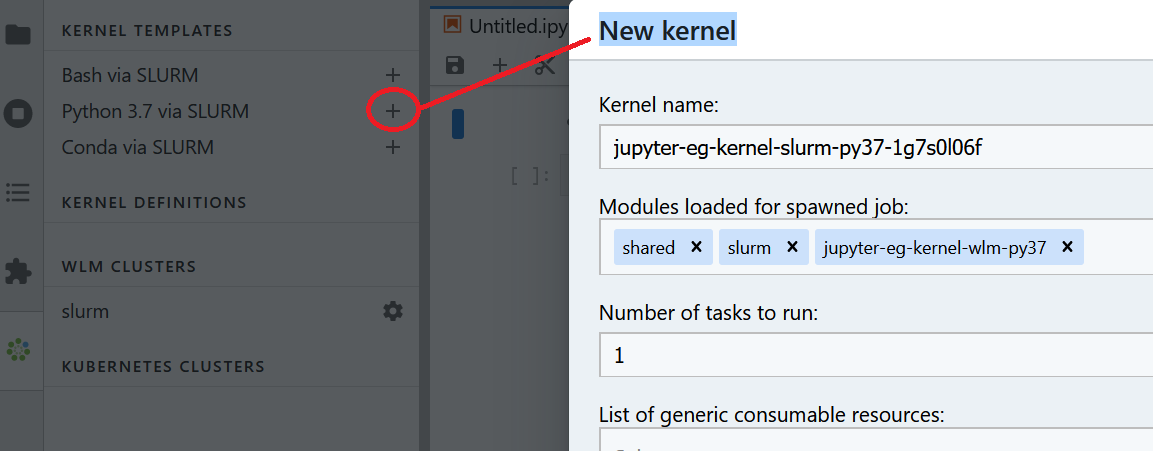
Un popup s’ouvre avec plusieurs options à remplir selon le besoin de l’utilisateur , tels que :
Nombre de Tasks ( pour les job MPI)
list des modules à charger
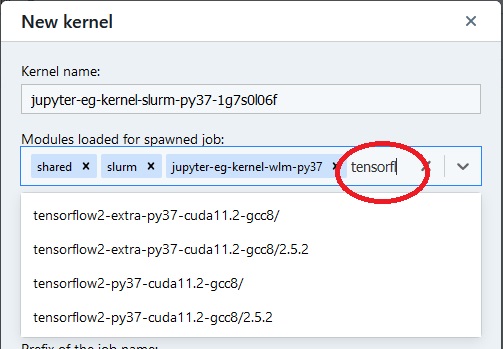
Partition pour l’allocation de ressources
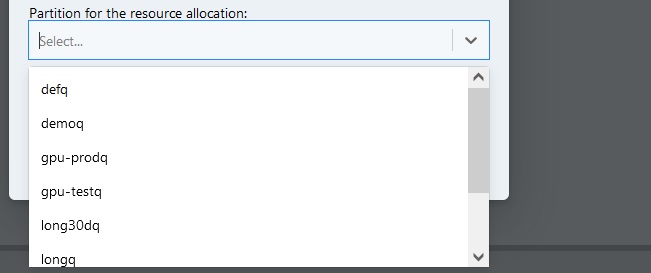
Utilisation du kernel
Pour exploiter le kernel , il suffit de l’assosier à votre notebook :
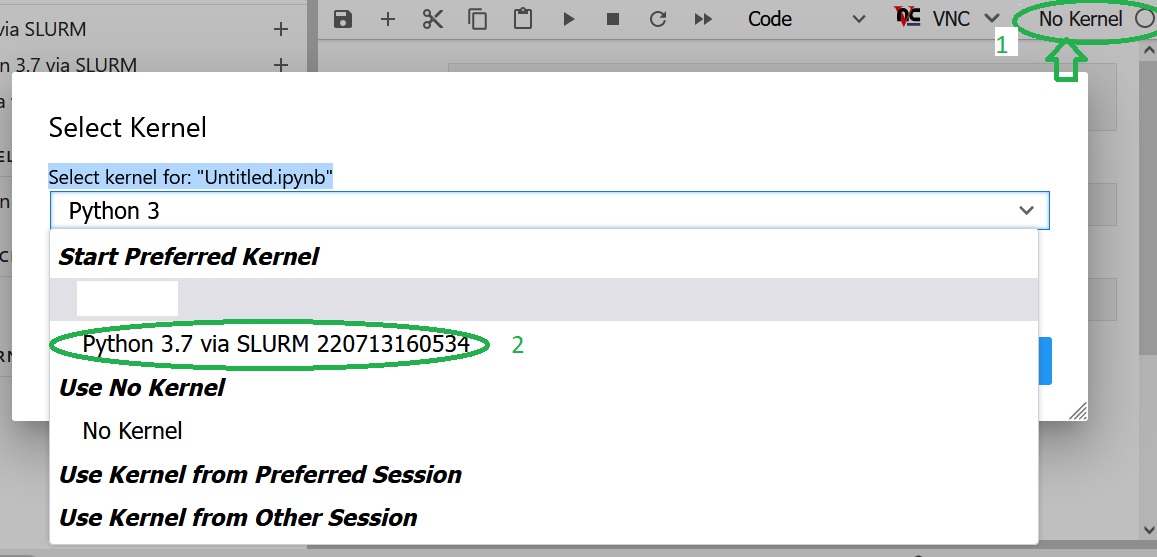
Attendre l’initialisation du kernel (INITIALIZING)
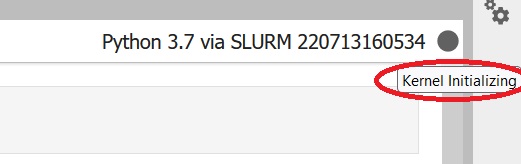
une fois le kernel pret (IDLE)
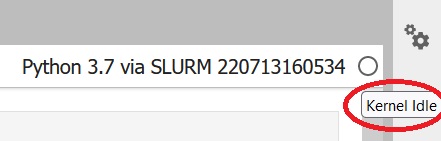
vous pouver lancer interactivement les cellules du notebook :
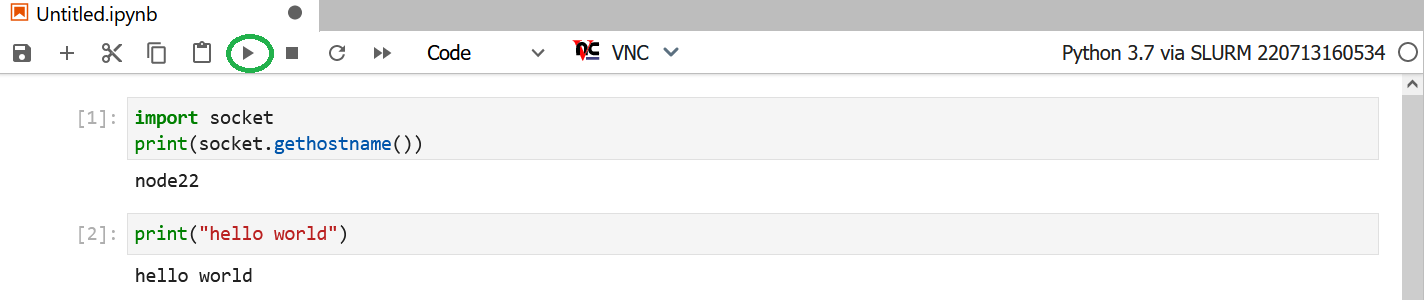
un kernel initialisé correspond à une allocation de ressource via SLURM que vous pouvez visualiser avec la commande squeue au niveau de la session ssh vers la machine de login :
[b.rahim@login02 ~]$ squeue -u $USER
JOBID PARTITION NAME USER ST TIME NODES NODELIST(REASON)
144585 defq jupyter- b.rahim R 25:53 1 node22
Arrêt du kernel
a la fin de votre simulation , vous pouvez arreter le kernel via l interface
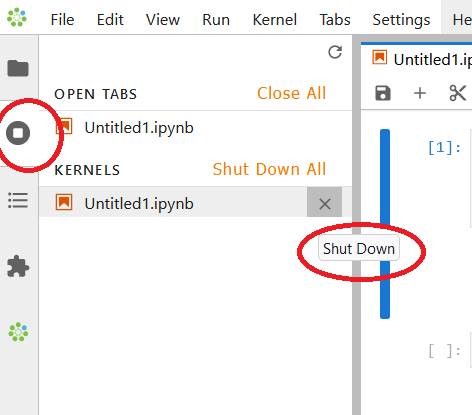
et s’assurer que l’allocation a bien été annulée avec la commande squeue